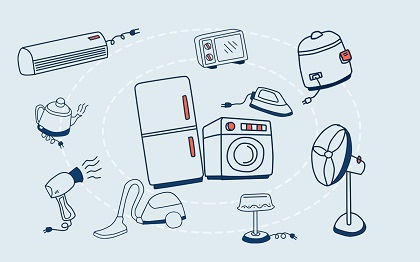1、注意,C盘文件备份Win10环境下新移动硬盘分区方法:首先你要确保你的移动硬盘已经成功的连接了电脑,然后来到桌面将光标移到我的电脑图标上面,单击鼠标右键弹出一个对话框。
2、2、在弹出的对话框单击选择第二项“管理”,等待打开计算机管理对话框。
3、3、现在就打开了计算机管理对话框,在左侧的菜单栏有个“存储”菜单打开下面的“磁盘管理”选项。
 (资料图片仅供参考)
(资料图片仅供参考)
4、4、在磁盘管理里面找到你的移动硬盘,一般会在你的电脑磁盘的下面另拉出来一个空间。
5、5、将光标移到你的移动硬盘上面,单击鼠标右键,弹出磁盘设置对话框,在弹出的下拉菜单选择“压缩卷”进行磁盘分区。
6、6、根据你自己的需要设置一下你要分离的磁盘的空间大小单位是MB,进行设置就可以了。
7、7、计算好你要压缩的空间以后,确认无误单击“压缩”就可以了。
8、8、现在就可以看到你刚才压缩的空间就被分离出来了,但是现在这些空间是未分配的,就是如果在我的电脑里面是看不到的,下面就来给他分配一个盘符。
9、9、将光标移到这块区间上面,单击鼠标右键,就会弹出一个对话框,然后选择第一项就可以了“新建简单卷”。
10、10、现在就弹出了新建简单卷向导,根据向导提示操作就可以了,单击进入下一步。
11、1这里也可以分配一下你要新建的一个磁盘的空间容量,设置完成以后单击“下一步”。
12、12、这里给你的磁盘分配一个盘符,不要重复设置,单击“下一步”就可以了。
13、13、最后设置完成最好格式化一下磁盘,如果放上文件再来格式化的话就得不偿失了,根据下面的图片进行设置就可以了,然后单击下一步。
14、14、现在所有的设置完成,单击“完成”,进行最后的操作,直接格式化磁盘。
15、15、最后等待磁盘格式化完成,会有个成功创建磁盘的提示。
16、16、现在磁盘格式化完成,也可以看到下面这个磁盘现在也不是未分配了,变为了新建卷I,说明磁盘分区成功,如果还想继续分区按照这样的方法重复操作就可以了,快去试试吧。
17、以上便是在Win10环境下新移动硬盘分区方法,新移动硬盘分区之后可以不用格式化,毕竟分区之后还是需要格式化的。
本文就为大家分享到这里,希望小伙伴们会喜欢。
-
热度渐涨的陪诊服务,离专业化还有多远?
热度渐涨的陪诊服务,离专业化还有多远? “我脑子里有北京22家大医院的地图。”两年前,闫军儒还在一家公司做人力资源工作,闲暇时
-
芍药成了销售“头牌” 康乃馨每枝9元左右
芍药成了销售“头牌” 康乃馨每枝9元左右 母亲节来临,鲜花热销。过去多年都是康乃馨唱主角,但这两年发生了明显的变化。“5月7日
-
“谢谢选择我做你的妈妈!” 这封信请18年后查收
“谢谢选择我做你的妈妈!” 这封信请18年后查收 扬子晚报讯(通讯员 刘威 记者 朱鼎兆)小时候,母亲常常在家里给我们留字条,
-
跟新冠病毒“赛跑” 他要让机器人完成核酸检测
跟新冠病毒“赛跑” 他要让机器人完成核酸检测 经常学生们还不知道我怎么想的时候,我就把自己否定了。工作中需要有自我否定的勇气
-
助力无接触配送 上海无人车“上岗”
助力无接触配送 上海无人车“上岗” 【疫情防控新举措】 科技日报讯 (记者符晓波)眼下,上海疫情蔓延趋势得到有效控制,不少
-
“态靶辨治” 帮助患者快速转阴
“态靶辨治” 帮助患者快速转阴 近日,随着患者清零,吉林省长春市北湖奥体中心篮球馆方舱医院等多个方舱陆续“休舱”,各医疗队也
-
四省市联合医疗队为患者全方位“解忧”
四省市联合医疗队为患者全方位“解忧” 【同心守沪抗疫】 在上海城市足迹馆定点医院的宣传墙上,各类慢性病、基础病的健康宣教手
X 关闭
X 关闭